Tato část vysvětluje, jak zadat cíl ze základní obrazovky
snadného režimu.
SNADNÝ REŽIM
Klepnutím na klávesu [Přímý Vstup] nebo [Číslo faxu] zadáte faxové číslo cíle.
Chcete-li zadat několik cílů, klepněte na položku a zadejte další faxové číslo.
a zadejte další faxové číslo.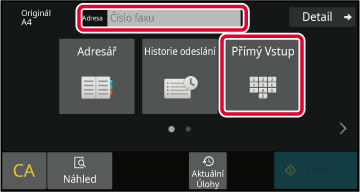
Zadejte pauzu za číslo, které se používá k vytáčení
z PBX (například po číslici "0"), nebo kód země při vytáčení mezinárodního
čísla.
Klepněte na tlačítko [Pauza].
Když jednou klepnete na klávesu [Pauza], zadá se pomlčka "-".
Číslo faxu cíle jednoduše vyvoláte klepnutím na klávesu předvolby
daného cíle na obrazovce adresáře. (vytáčení předvolbou)
Do klávesy předvolby můžete uložit i několik faxových čísel.
Jednoduchým klepnutím na klávesu pak vyvoláte všechna čísla. Tato
metoda vytáčení je pohodlná pro zasílání faxu (nebo vyvolávání)
na více faxových cílů.
Když jsou kromě faxových cílů uloženy cíle jiných režimů skenování,
zobrazí se ikona indikující daný režim společně s názvem cíle v
každé klávese předvolby.
|
|
Fax |
|---|---|
|
|
Skenovat do e-mailu |
|
|
Internet fax (Přímé SMTP) |
|
|
Skenovat do FTP |
|
|
Skenovat do síťové složky |
|
|
Skenovat do počítače |
|
|
Skupinová klávesa s více cíli |
Klepněte na tlačítko [Adresář].
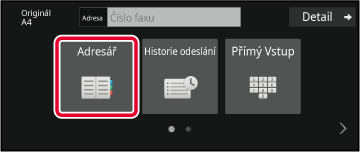
Klepněte na klávesu předvolby kontaktu nebo skupiny, která obsahuje faxový cíl.
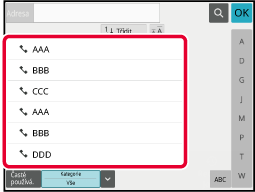
Bylo-li vybráno více cílů, můžete cíle zobrazit
a zkontrolovat. Můžete také mazat cíle (zrušit výběr cíle), je-li
třeba.
Klepněte na tlačítko Všechny Cíle.
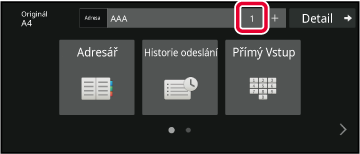
Potvrďte cíl.
Po potvrzení údajů klepněte na klávesu .
.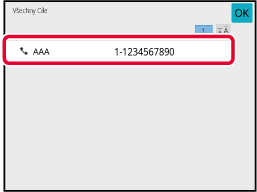
Zvolte adresu a klepněte na klávesu [Smazat].
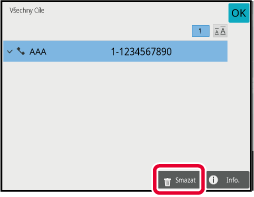
Pro zadání cíle ukládaného do adresáře lze
použít vyhledávací číslo.
Klepnutím na tlačítko [Detail] přejdete do běžného režimu.
SNADNÝ REŽIMNa panelu akcí stiskněte [Vyvolat číslo vyhledání].
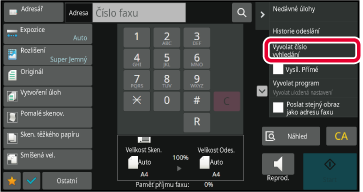
Pomocí číselných kláves zadejte vyhledávací číslo (4
číslice) a klepněte na klávesu
 .
.
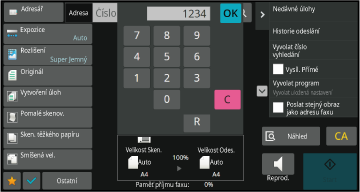
 .
.Je-li server LDAP konfigurován v režimu
nastavení (webová verze), můžete vyhledat požadovaný cíl v globálním adresáři
a získat faxové číslo při provádění faxového přenosu.
Můžete také přidat vyvolanou adresu do adresáře. Adresy odeslání
na FTP / do počítače však nelze z přístroje uložit.
Na základní obrazovce nebo obrazovce adresáře klepněte na [Vyhledání globální adresy] na panelu akcí.
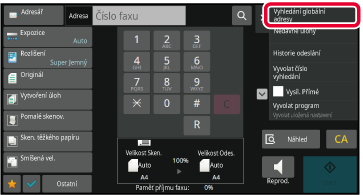
Klepněte na klávesu [Cíl] a poté na server LDAP, který si přejete použít.
 .
.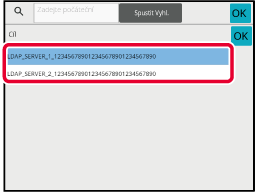
Klepněte na
 u [Item] a vyberte položku pro
hledání z [Název/Adresa].
u [Item] a vyberte položku pro
hledání z [Název/Adresa].
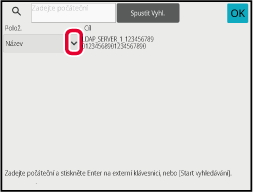
 lze použít takto:
lze použít takto: XXX
XXX : Budou prohledávána jména obsahující hledané znaky.
: Budou prohledávána jména obsahující hledané znaky. XXX : Jména, která končí na "XXX"
XXX : Jména, která končí na "XXX" XXX
XXX
 : Jména, která obsahují "XXX"
: Jména, která obsahují "XXX" XX : Jména, která začínají na "AA" a končí
na "XX".
XX : Jména, která začínají na "AA" a končí
na "XX".Zadejte klíčové slovo a klepněte na klávesu [Spustit Vyhl.].
Když klepnete na klíčové slovo v poli, zobrazí se soft klávesnice.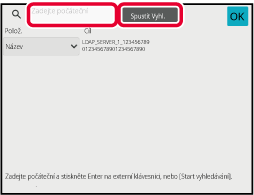
 zavřete obrazovku s informacemi o adrese.
zavřete obrazovku s informacemi o adrese.Pokud jsou zařízení a mobilní zařízení propojeny
prostřednictvím Bluetooth, můžete cíl vyvolat z mobilního adresáře.
Lze vyvolat cíle pro odesílání faxu a e-mailu.
Klepněte na tlačítko [Adresář mobilního zařízení].
V snadném režimu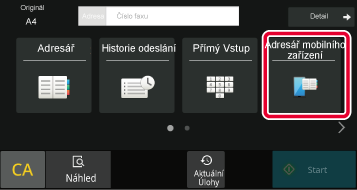
Na základní obrazovce nebo obrazovce adresáře klepněte na [Viz Adresář mobilního zařízení] na panelu akcí.
V normálním režimu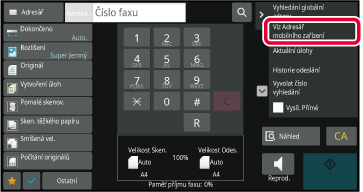
Provoz mobilního zařízení při propojení a spárování se zařízením.
Na obrazovce se zobrazí název zařízení.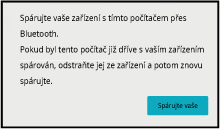
Klepněte na položku (
 ) v nabídce [Název] a v nabídce [Úvodní],
[Název] nebo [Adresa] vyberte položku, kterou chcete vyhledat.
) v nabídce [Název] a v nabídce [Úvodní],
[Název] nebo [Adresa] vyberte položku, kterou chcete vyhledat.
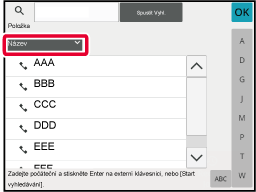
Zadejte klíčové slovo a klepněte na klávesu [Spustit vyhledávání].
Když klepnete na klíčové slovo v poli, zobrazí se soft klávesnice.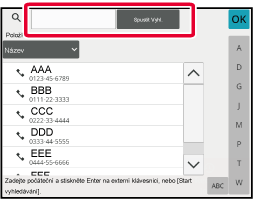
Z protokolu odeslání vyberte cíl a data
opětovně odešlete.
Uloží se cíle posledních 50 přenosů faxem, skenováním do e-mailu
nebo internetovým faxem. Jeden z nich lze vybrat k opětovnému odeslání
na daný cíl. V protokolu o odeslání se zobrazují i cíle odeslání
na FTP / do počítače a skenování do síťové složky.
V normálním režimu můžete do adresáře také přidat adresu získanou
z historie přenosů. To je pohodlný způsob, jak ukládat faxová čísla
a adresy cílů, které byly ručně zadány. Adresy přenosu síťové složky
však nelze z přístroje uložit.
Klepněte na tlačítko [Historie odeslání].
V snadném režimu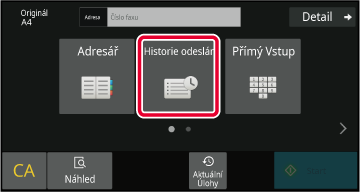
Na základní obrazovce nebo obrazovce adresáře klepněte na [Historie odeslání] na panelu akcí.
V normálním režimu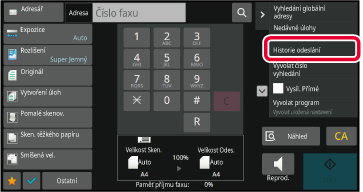
Klepněte na klávesu faxového cíle, který chcete opětovně vytočit.
Zobrazí se posledních 50 adres použitých pro odeslání.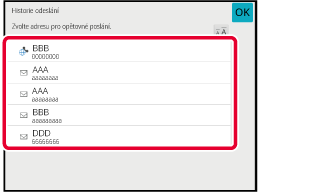
Číselné sekvence zadané
pomocí číselných kláves nebo kláves předvoleb lze spojit dohromady
pomocí pauz a vytáčet je jako jediné číslo.
Například když vytáčíte mezinárodní číslo, klepněte na klávesu [Pauza]
mezi identifikačním číslem mezinárodní telefonické společnosti (např.
001) a předvolbou země (např. 81 pro Japonsko) a vložte pauzu, díky
které bude spojení hladší.
Čas (v sekundách) nastavený v části "Nastavení" pomocí možnosti
[Systémové nastavení] → [Nastavení Odeslání Obrázku] → [Nastavení Faxu] → [Výchozí
Nastavení] → [Nastavení Doby Pauzy]
určuje délku pauzy. Nastavit lze hodnoty od 1 do 15 sekund v krocích
po 1 sekundě.
Na obrazovce je pauza zobrazena jako pomlčka "-".
Je-li v možnosti [Nastavení Doby Pauzy] nastaveno dvě sekundy, klepnutím na
klávesu [Pauza] třikrát zadáte pauzu po dobu 6 sekund.
Příklad:
Použití řetězové volby k vytáčení mezinárodního čísla
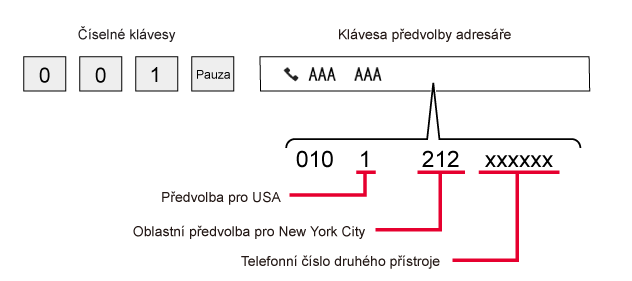
Version 06a / bp70c65_usr_06a_cs